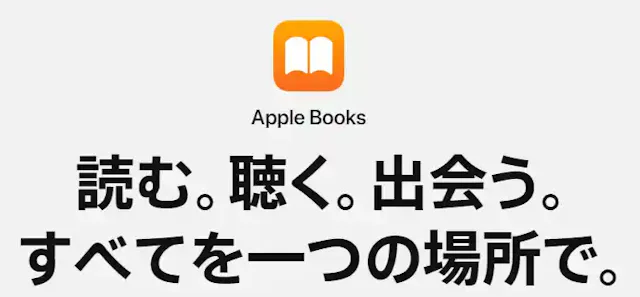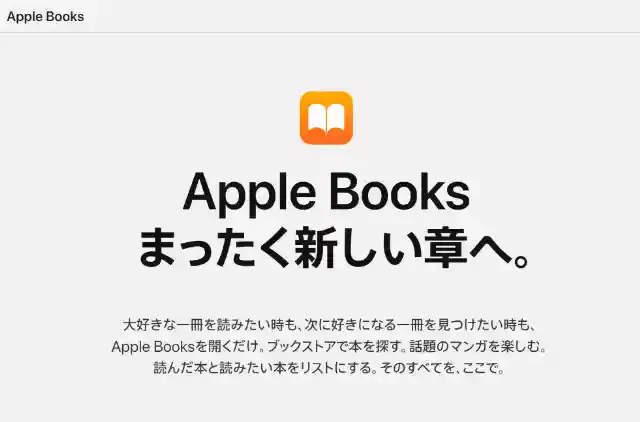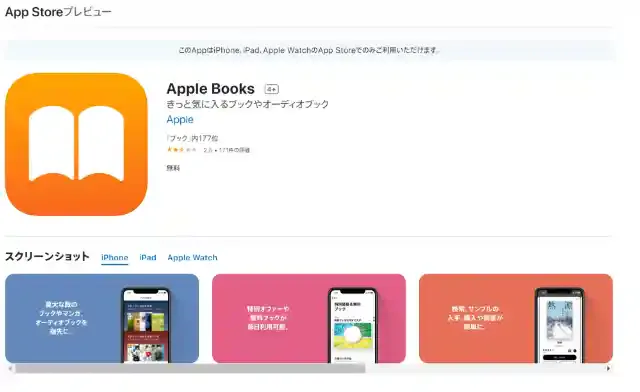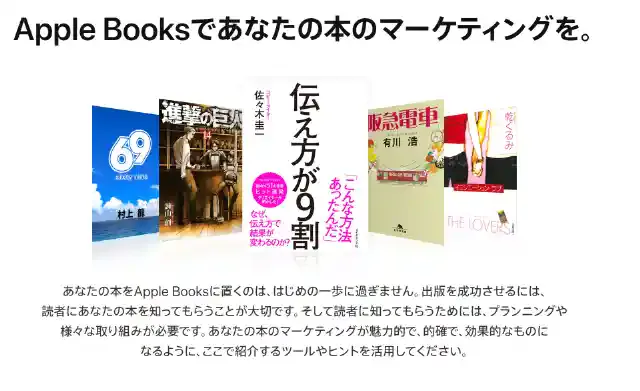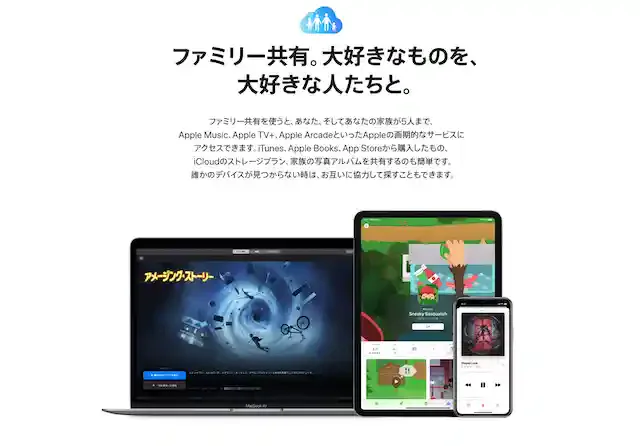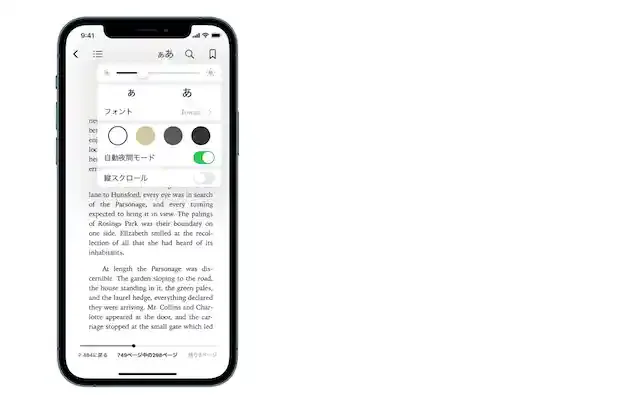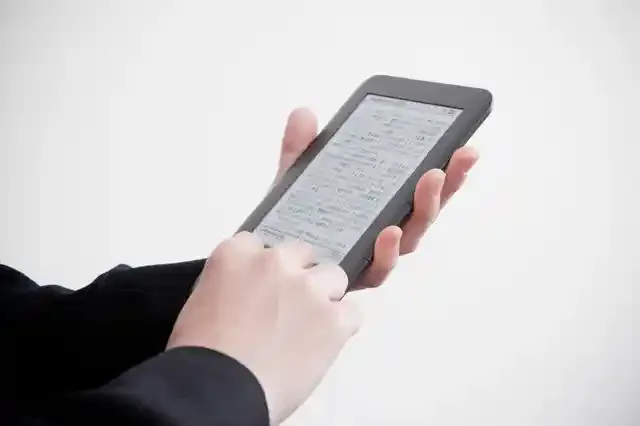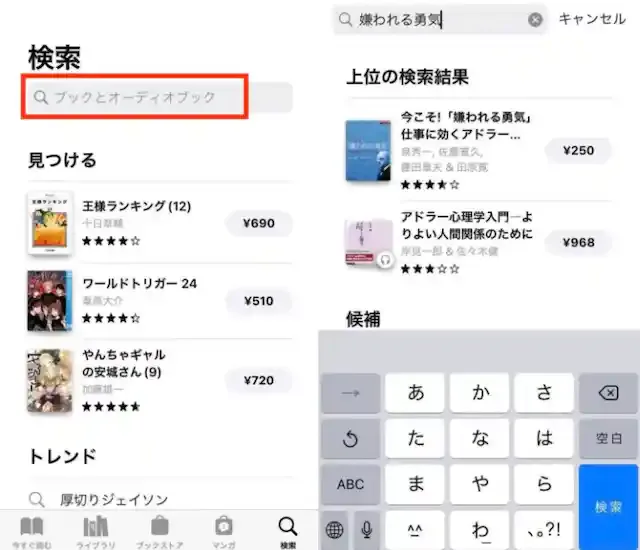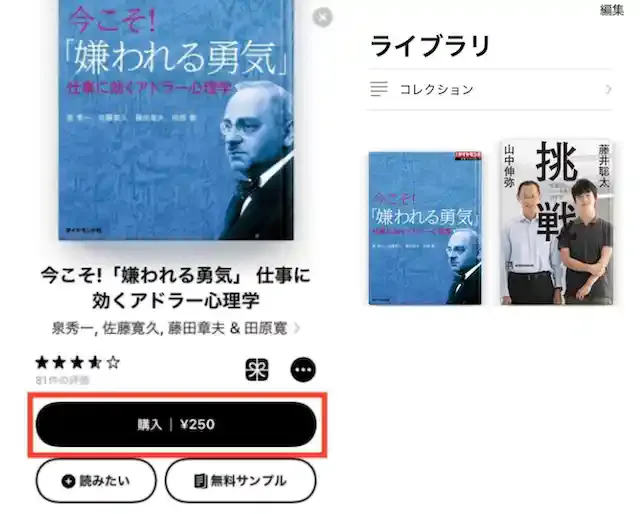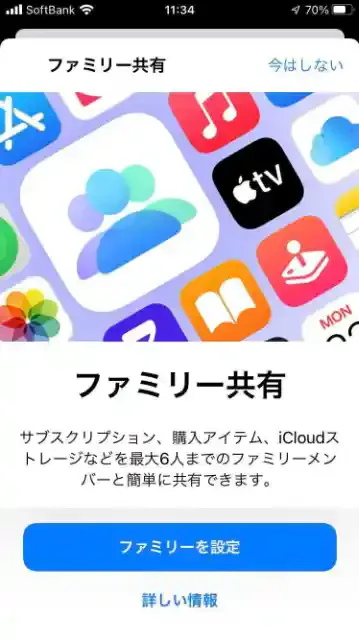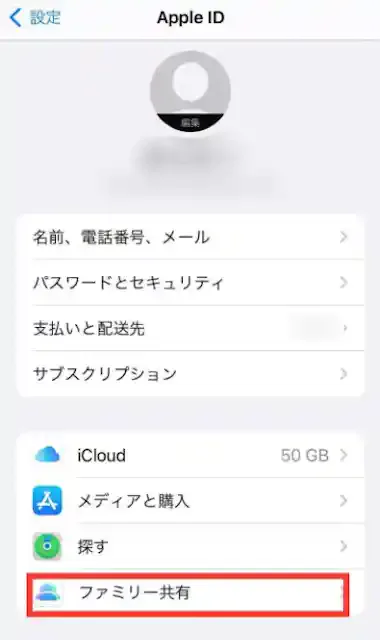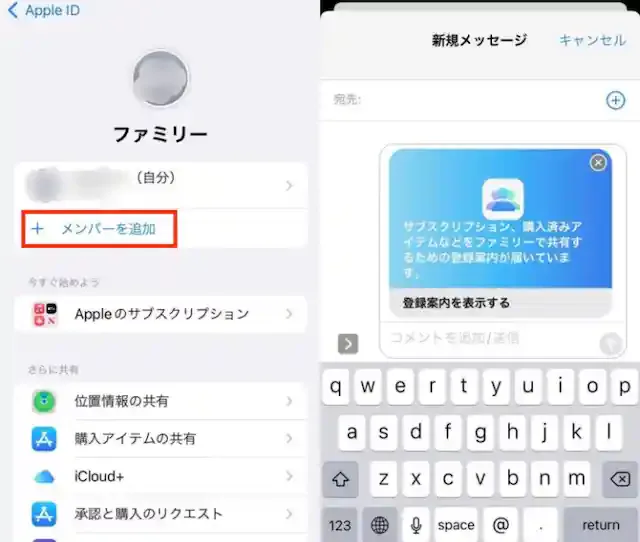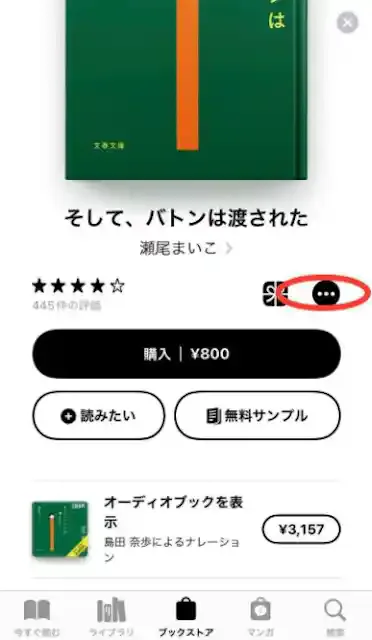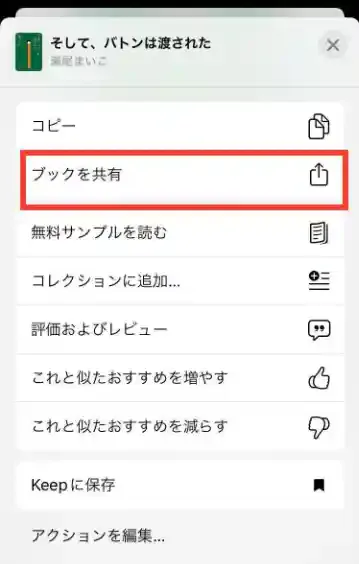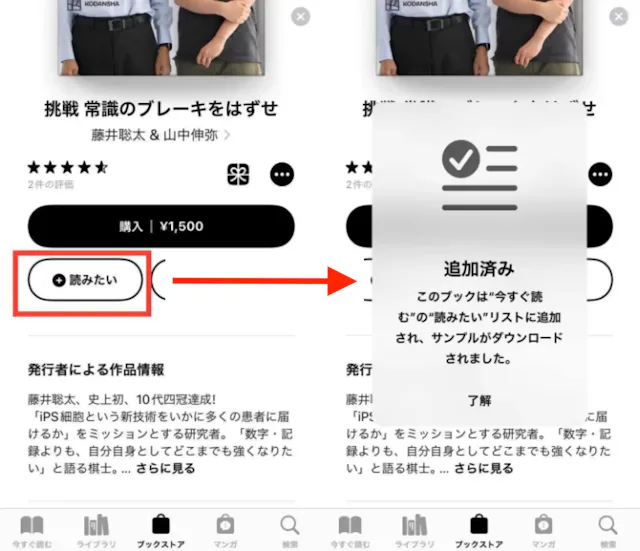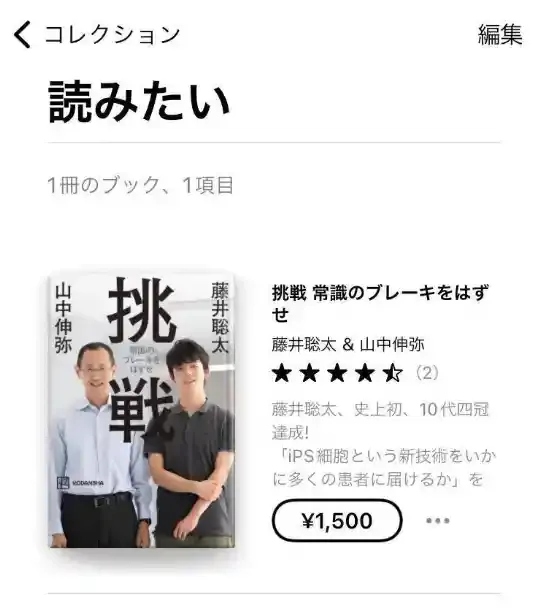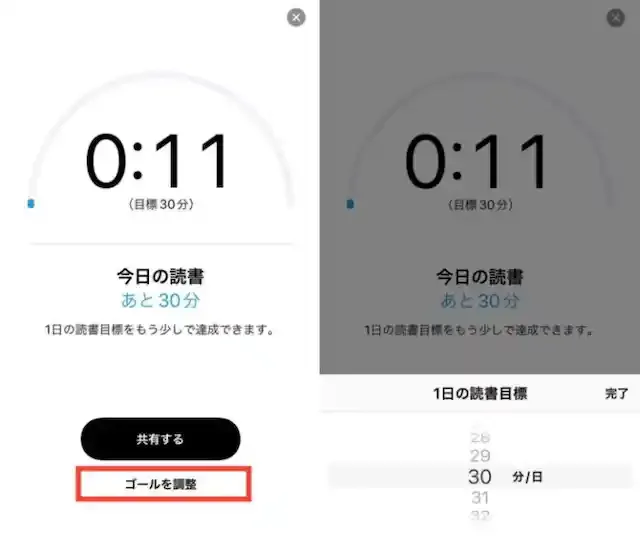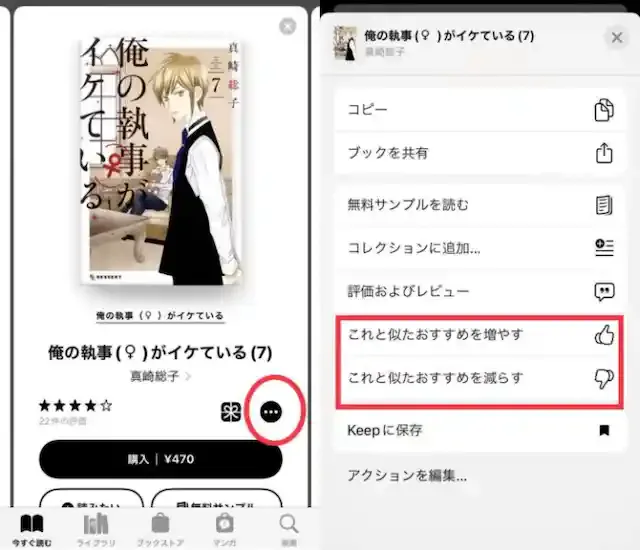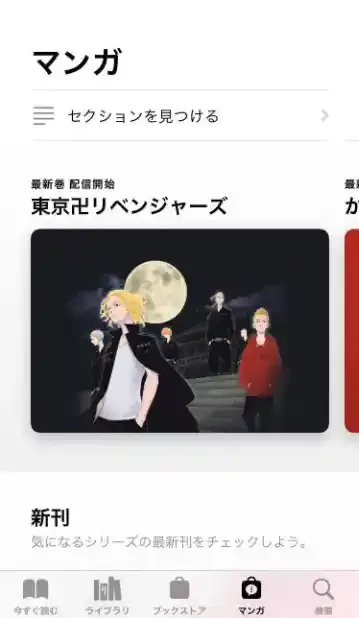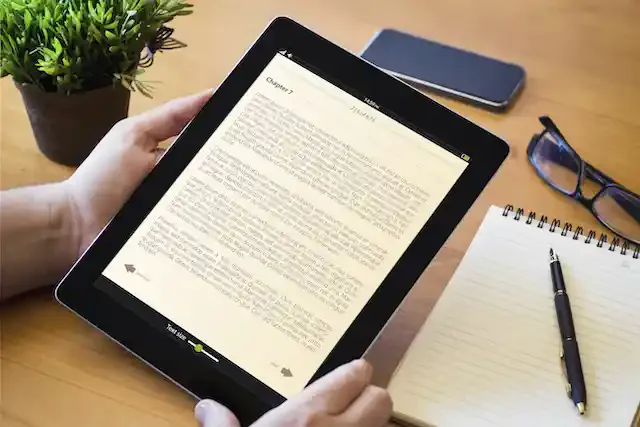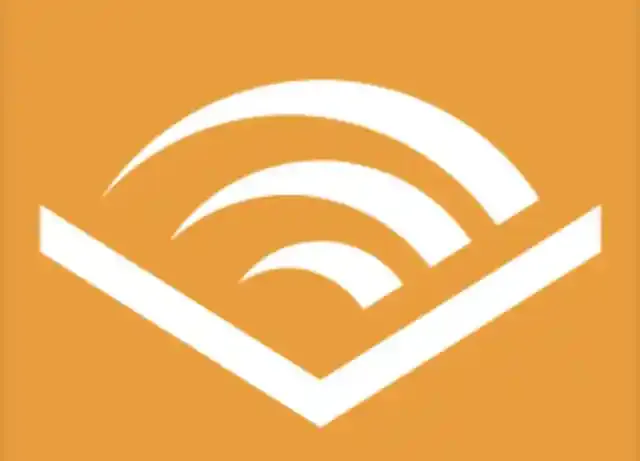目次
アップルブックス(Apple Books)のサービス内容
電子書籍・オーディオブックサービスは数多くありますが、アップルブックスはAppleユーザーには非常に便利な内容となっています。どのようなサービスなのか具体的に見ていきましょう。
アップルブックス(Apple Books)はAppleの電子書籍・オーディオブックサービス
アップルブックスはAppleが提供する電子書籍サービスです。以前(iOS 11まで)はiBooksという名前だったので、こちらの名前で覚えている方も多いかもしれません。
Apple製品には標準装備されているので、アプリをダウンロードしなくても、最初からiPhoneやiPadで使うことができます。
またApple IDをもっていれば、わざわざ会員登録する必要もありません。Appleユーザーであれば、手軽に電子書籍やオーディオブックを購入できるのが魅力です。
アップルブックス(Apple Books)の対応端末
下記のとおり、Appleのデバイスならどれでも利用可能です。
- iPhone
- iPad
- iPod touch
- Mac
- Apple Watch
- Apple TV
Windows パソコンでも利用できる?
Windows パソコンの場合は、 iTunesを使って利用することが可能です。
アップルブックス(Apple Books)の特徴・メリット
電子書籍サービスは数ありますが、アップルブックスには便利な機能も多く搭載されていて、利用者が多いのが特徴です。アップルブックスの注目するべきポイントについてまとめました。
- iPhone、iPad、Macなどを使用していれば登録不要で利用できる
- ファミリー共有で家族と本をシェア
- ストレスフリーなスクロール
- 文章へのハイライト&コピーもできる
- 周囲が暗いと自動で夜間モードに
- 「Apple Books」アプリ内で購入が完結
- オーディオブックの取り扱いもあり
1. iPhone、iPad、Macなどを使用していれば登録不要で利用できる
アップルブックスはiPhoneやiPad、MacなどのApple製品に、「ブック」というアプリ名でデフォルトでインストールされています。
そのため、アプリをダウンロードしたり個別に登録したりする必要がなく、すぐに利用を開始できます。
Androidでも使用できる?
アップルブックスは、Androidでは使用できません。AndroidではApp Storeからアプリをダウンロードすることができず、Google Play ストアにはアップルブックスアプリが提供されていないためです。
Apple製品以外でアップルブックスを利用したい場合、Windows パソコンから iTunes経由で利用することができます。
2. ファミリー共有で家族と本をシェア
アップルブックスには「ファミリー共有」機能があり、購入した本を家族みんなで楽しむことができます。アップルブックスの管理者が家族全員のApple IDを紐づけて設定するだけで、1アカウントにつき最大10 台のデバイス (そのうちPCは5 台まで) にダウンロードできます。
利用は無料です。国や地域が同じことが条件なので、離れて住む家族とは共有できません。
3. ストレスフリーなスクロール
アップルブックスのページ送りは紙の本のようなページめくり以外にも、画面を縦方向にスクロールして読むこともできます。続きが気になる漫画などをどんどん読みたいときにも便利です。
4. 文章へのハイライト&コピーもできる
アップルブックスは、文章にハイライトをいれたり、ハイライトをコピーすることもできます。
さらに読んでいるときにメモを挿入したり、気になるテキストをエアドロップやメールで送信することもできます。これらは非常に便利な機能ですが、電子書籍によってはできないものもあるので注意しましょう。
5. 周囲が暗いと自動で夜間モードに
暗い場所でアップルブックスをひらくと、自動夜間モードが起動して自動で明るさを調節してくれます。見えにくいからと自分で明るさ調節する必要もないので、ストレスなく読書を続けることができます。
6. 「Apple Books」アプリ内で購入が完結
ほかの電子書籍サービスでは、専用アプリで読めても、購入するときにはウェブブラウザの画面に遷移して購入するものがほとんどです。アプリはブックリーダーだけで、買い物かごの機能がついていない場合が多いためです。
しかしアップルブックスではアプリ内だけで、本を買うことも読むこともできます。ページがあちこち遷移することなく、スムーズにアプリ内で購入を完結させることができます。
7. オーディオブックの取り扱いもあり
アップルブックスではオーディオブックも取り扱っているので、購入して聴くこともできます。
オーディオブックはオーディオブックストアで購入でき、サンプルの試聴も可能です。ジャンルはフィクションや自己啓発、名作、ビジネスがあります。
オーディオブックの特徴
聴き放題 | × |
倍速 | 0.75倍~2倍(5段階) |
スリープタイマー | ○ |
バックグラウンド再生 | ○ |
アップルブックス(Apple Books)での書籍購入方法&読み方
アップルブックスで実際に書籍を購入する流れについてご説明します。
1. 書籍を検索
検索バーに探している書名や作者名を入力すると、候補が表示されます。
2. 購入
購入したい書籍を選択して、購入ボタンを押します。購入した書籍は「ライブラリ」に追加されてすぐに読むことができます。
アップルブックス(Apple Books)の便利な機能
アップルブックスならではの便利な機能について説明します。
ファミリー共有で家族と共有できる
アップルブックスはApple IDのファミリー共有機能を利用して、家族みんなで楽しむことができます。
ファミリー共有機能を使うには、あらかじめ家族がつかっているApple IDを自分のIDに紐づけておく必要があります。
ファミリー共有の設定方法
デバイスの「設定」→「アカウント」をひらいて「ファミリー共有」を選択。
「メンバーを追加」でファミリーに共有の依頼を追加します。
家族には追加確認のメールがおくられるでの、承認してもらう必要があります。
ブックのURLを共有できる
自分がおすすめの電子書籍を友人に教えたいときには、ブックのURLを共有できるので便利です。
ただし、あくまで購入画面を共有するだけなので、中身を読んだりすることはできません。
ブックの共有方法
1. おすすめしたい電子書籍を選択して、三点リーダーのメニューボタンを押してください。
2. 「ブックを共有」で各種SNSやメッセージアプリから共有することができます。
「読みたい」で読みたい本を逃さない
「読みたい」に追加すると「今すぐ読む」ページの「読みたい」に表示されるようになります。
購入する前の本も購入済みの本もどちらも追加が可能です。新しく購入した本も何もせずに自動で「読みたい」に追加されています。
追加されたメッセージがでると同時に、サンプルもダウンロードされます。
コレクションの「読みたい」リストに追加されます。
読書目標を設定できる
アップルブックスの機能で読書目標をたてられるというものがあります。1日の読書時間を1分単位で設定。さらに曜日ごとに1日の読書目標も調整できます。
また年間に何冊のブックとオーディオブックを読み終えたかを記録として残すこともできます。どれだけの本を読んできたか一年たって振り返ったり、友達と読書記録を共有したりすることもできるので、本好きにはおすすめの機能です。
読書目標の設定方法
1. 「今すぐ読む」メニューをスクロールすると一番下に「読書目標」が表示されます。
2. 「ゴールを調整」で一日の読書目標を自由に設定できます。
「おすすめ」の精度を上げられる
アップルブックスの「おすすめ」機能は精度を調整をすることができます。好みに合わない本だったら、「これと似たおすすめを減らす」を選択することで、表示を減らすことができるのです。
同じように好きな本をどんどん読んでおくと、好みの本をおすすめされる確率が高くなります。
「おすすめ」機能の精度をあげる方法
1. おすすめしたい電子書籍を選択して、三点リーダーのメニューボタンを押してください。
2. 読みたい本じゃない場合は「これと似たおすすめを減らす」、読みたい本なら「これと似たおすすめを増やす」を選択します。
「マンガ」タブで漫画がより探しやすく
アップルブックスには漫画のみを扱うページがあります。新刊、話題作や映像化された作品など、様々な切り口でまとめられています。
なかには限定先行配信の作品もあるので、漫画好きな方にもおすすめです。
アップルブックス(Apple Books)の料金は?
アップルブックスの料金や支払い方法について解説します。
月額料金はなし!欲しい本は1冊ごとに購入
アップルブックスの利用に月額費用はかかりません。電子書籍は一冊購入するごとに代金がかかります。読み放題サービスなどはありません。
無料サンプルもありますので、購入を迷っているときはサンプルをダウンロードしてみるのも良いでしょう。
アップルブックス(Apple Books)の支払い方法
アップルブックスの支払い方法はほぼすべてのクレジットカードとデビットカードに対応しています。
また、ドコモ、au、ソフトバンクのキャリア決済も使えるので、携帯料金と一緒に支払うこともできます。
そのほかApple ギフトカードの換金額または入金額の残高から支払う方法もあります。
アップルブックス(Apple Books)で快適な読書ライフを!
アップルブックスはiPhoneやiPadをもっていればプレインストールされているので、ダウンロードの手間がありません。また、会員登録も不要で、Apple IDがあればどこでもいつでも読書を楽しむことができるサービスです。
本を買いに行く時間がないという方や電子書籍に興味がある方はぜひ一度利用してみてください!
※画像は全てイメージです。
※記事内の情報は、グリーニュースプラス編集部の調査結果(2023年1月)に基づいたものです。
記事をシェアする